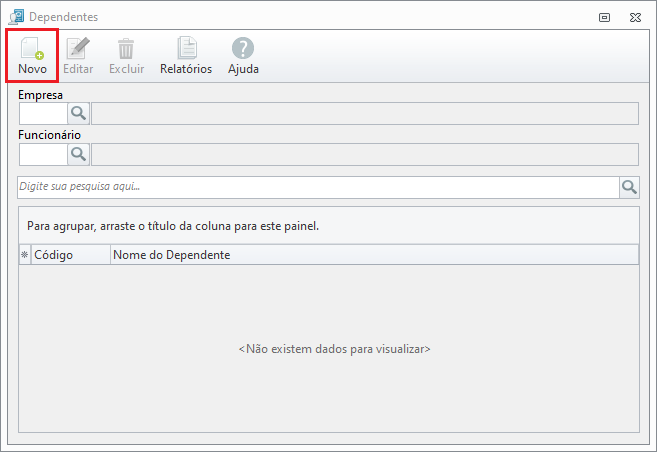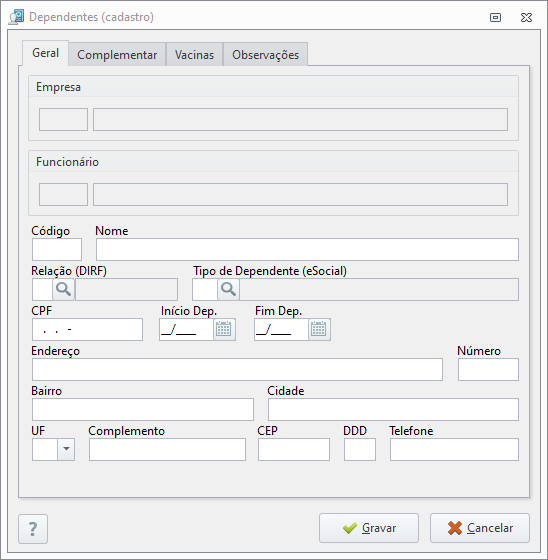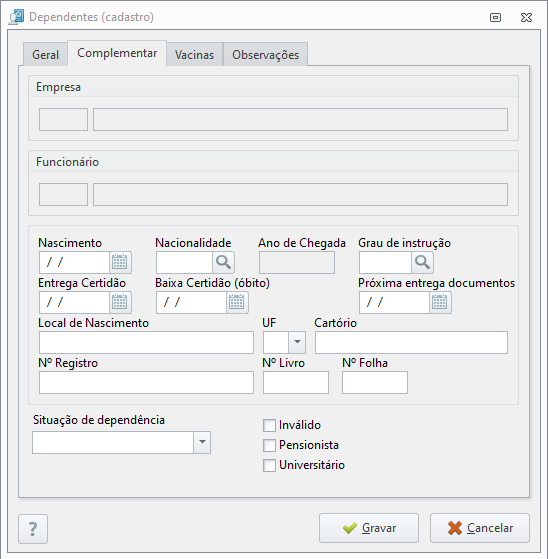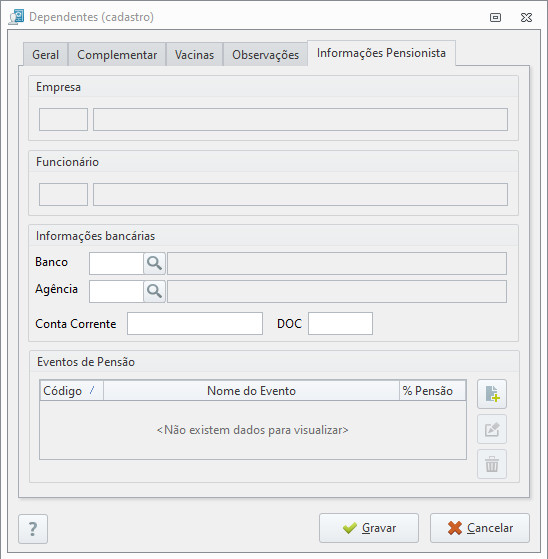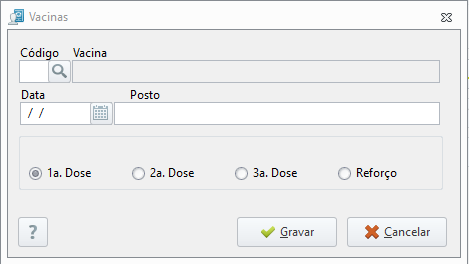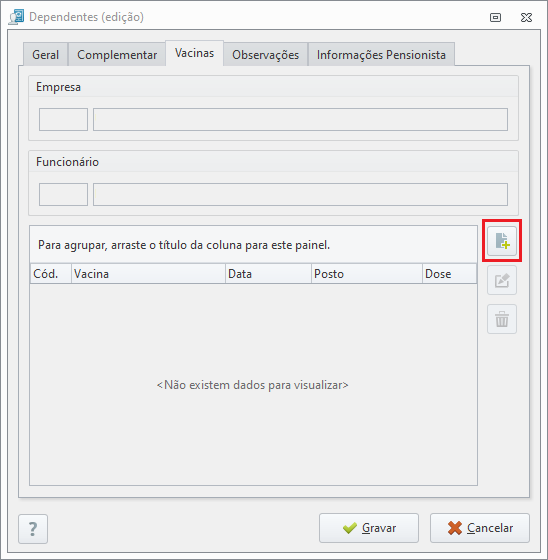Autor do artigo: Pamela.sup.pack
Como cadastrar dependentes para funcionários
- Acesse o sistema WDP - aba Funcionário - Entre em Dependentes;
- Selecione a Empresa e o Funcionário;
- Dentro dessa nova tela - clique no ícone Novo;
Aba Geral
- Nesta primeira aba, informe todos os dados e se atente quanto ao Nome completo, o código de Relação (DIRF) e o Tipo de Dependente (eSocial) que identificam o tipo de dependência deste para as declarações de DIRF e ao eSocial.
- Informe também o CPF, sendo este fundamental para a recepção dos eventos do funcionário ao eSocial que contenham os dados do Dependente, já que o CPF é o identificador básico do Portal.
- Preencha o campo de Início Dep. para informar quando iniciou a dependência deste ao funcionário.
- Preencha todas as informações referente ao Endereço.
Atenção!
É extremamente importante que todos campo sejam preenchidos, devido ao envio do eSocial, caso contrário pode ocasionar erros nos envios de eventos periódicos do eSocial.
Aba Complementar
Agora na aba Complementar, temos os dados pessoais de data de Nascimento, o código de Nacionalidade, a escolaridade no campo Grau de instrução e os campos como Entrega Certidão e Próxima entrega de documentos importantes para o cálculo de Salário Família.
Em seguida há dados quanto a Certidão de Nascimento e o agrupamento de controle quanto situação de dependência. Para lhe ajudar, segue abaixo um pouco sobre as opções deste controle:
Situação de Dependência
Este campo você pode selecionar se este Dependente será considerado para os cálculos de IRRF e de Salário Família, selecionando se irá ser para apenas um destes, se para Ambos ou se para Nenhum.
Atenção
Para funcionários de baixa renda com filhos ou dependentes de até 14 anos, ou com deficiência, e com remuneração mensal de até R$ 1.906,04, o sistema já irá calcular de forma automártica o Salário Família.
Inválido, Pensionista e Universitário
Nestas três opções encontramos classificadores importantes para o dependente, então vamos ver um a um:
Inválido: esta opção faz o controle de informação quanto ao dependente em situação especial de invalidez a atividades laborais;
Pensionista: é a partir da marcação desta opção que será sinalizado no sistema que este vinculo de dependência também gera dados e processos referentes a Pensão, existem mais dados para o cadastro de informações quanto a pensionistas, que vamos ver mais a baixo nesta dica, mas esta é fundamental para liberar o cadastro dos demais dados;
Universitário: filhos Universitários geram abatimento no cálculo de desconto de IRRF, mas para que este seja considerado pelo sistema no momento de processo de cálculo, é fundamental que esta opção esteja marcada.
Aba Informações Pensionistas
Nesta aba você pode informar os dados referentes a Pensão do dependente.
As Informações bancárias servem para informações de local de depósito dos valores de Pensão, tanto para a geração de relatório, quanto para declarações e na geração de arquivos no sistema Bank Folha.
Só preencha os dados bancários caso a conta seja do próprio dependente. Existindo um representante legal para o recebimento dos valores, é necessário cadastrá-lo como dependente e no campo Relação (DIRF) da aba Geral, selecionar a opção 5-Pensão. Tal medida é necessária para a correta geração do Informe de Rendimentos, geração dos arquivos remessa do Bank Folha e emissão da relação para depósito.
No agrupamento de Eventos de Pensão você pode vincular a rubrica que será utilizada para o cálculo do desconto nos processos do funcionário, a seguir confira como vincular o Evento/Rubrica de Pensão no Dependente:
É importante que vincule o mesmo evento/rubrica que será vinculado no funcionário para o cálculo de desconto, pois havendo divergência entre os códigos aqui vinculados e o que foi calculado para o desconto do funcionário, pode ocorrer em erro no evento S-1210 ao eSocial.
Aba Vacinas e aba Observações
Por fim, vamos ver estas duas abas, a de Vacinas e a de Observações.
Vacinas
Nesta aba é possível cadastrar as vacinas dos dependentes que devem ter estes dados informados, para efetuar este cadastro é simples:
- Acesse a aba Vacinas;
- Clique no ícone "Novo";
- Nesta nova tela, informe os campos de Vacina, a Data e o Posto em que foi aplicada, assim como também a Dose a qual esta se refere.
- Agora clique em Gravar.
Observações
Nesta aba você tem a oportunidade de preencher com observações referente ao Dependente, dados e mensagens necessários para o mesmo.